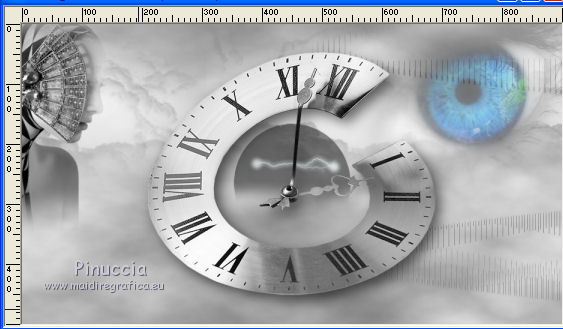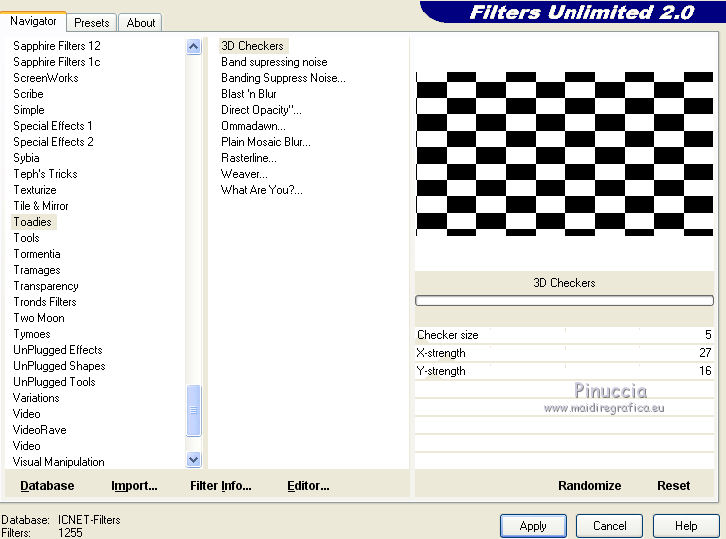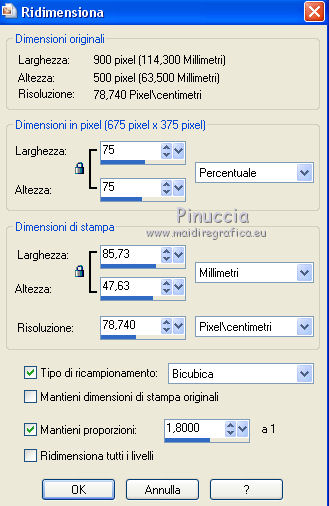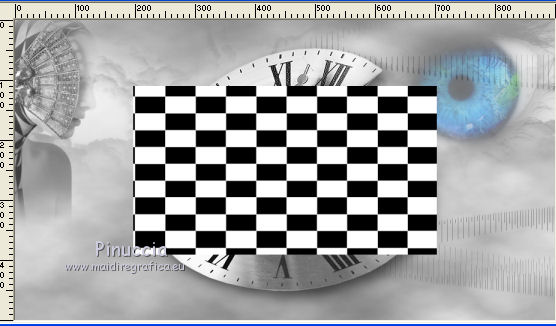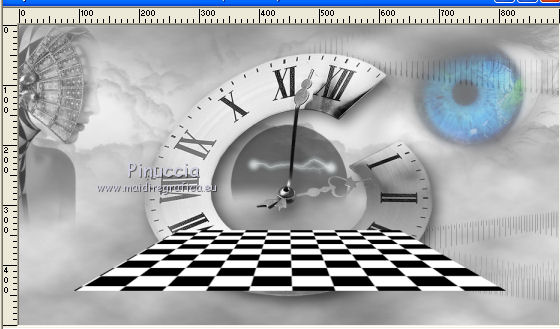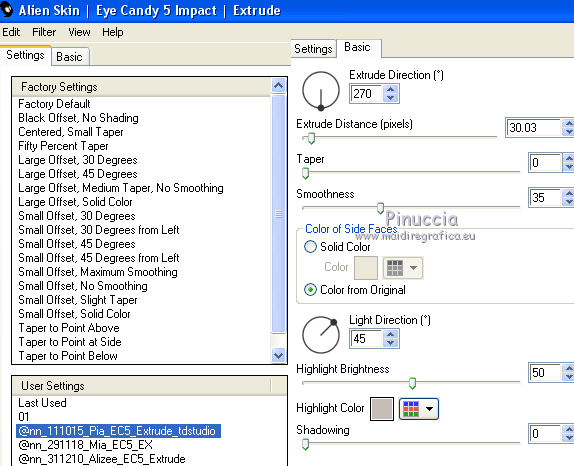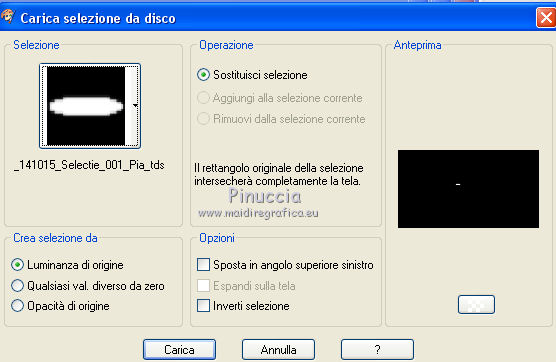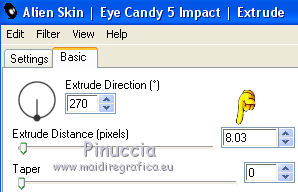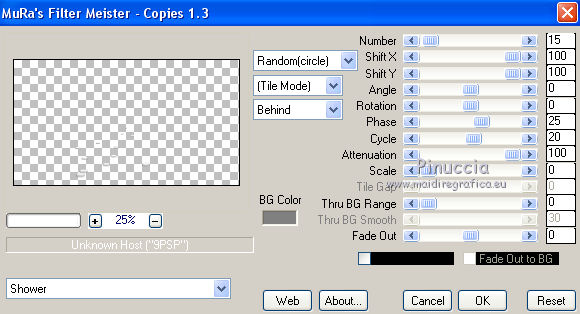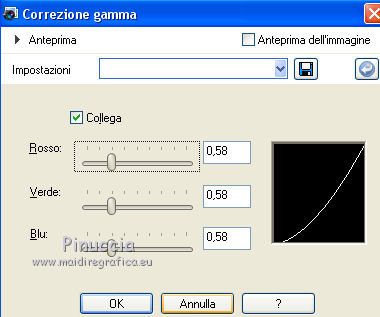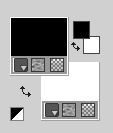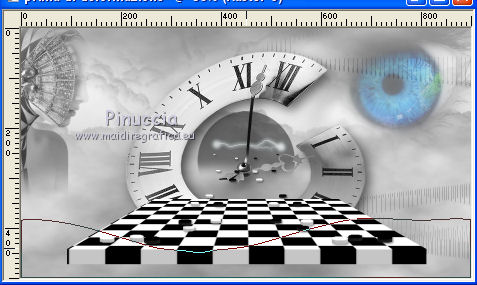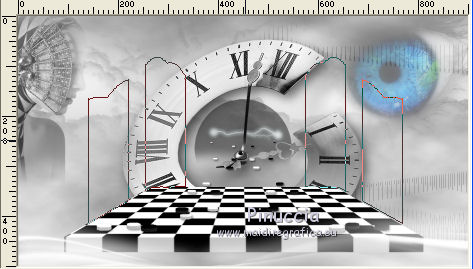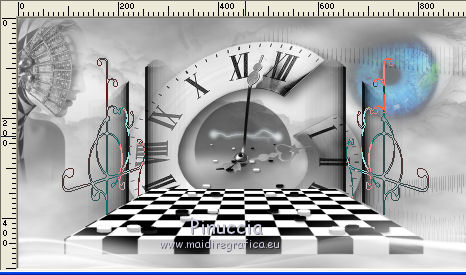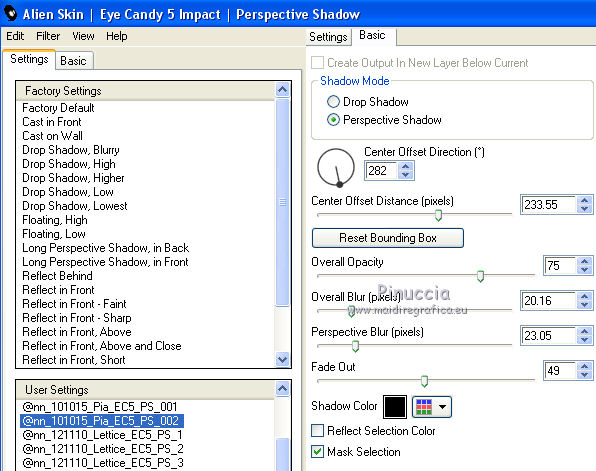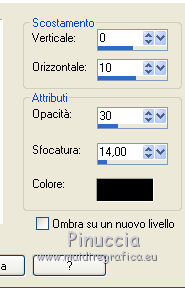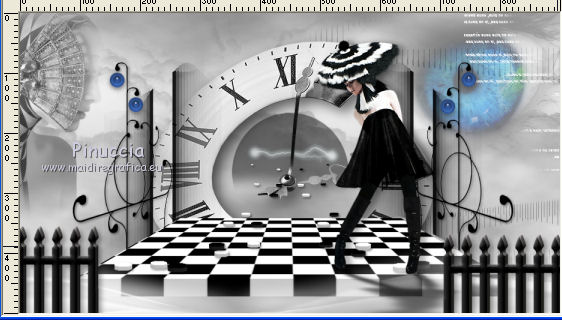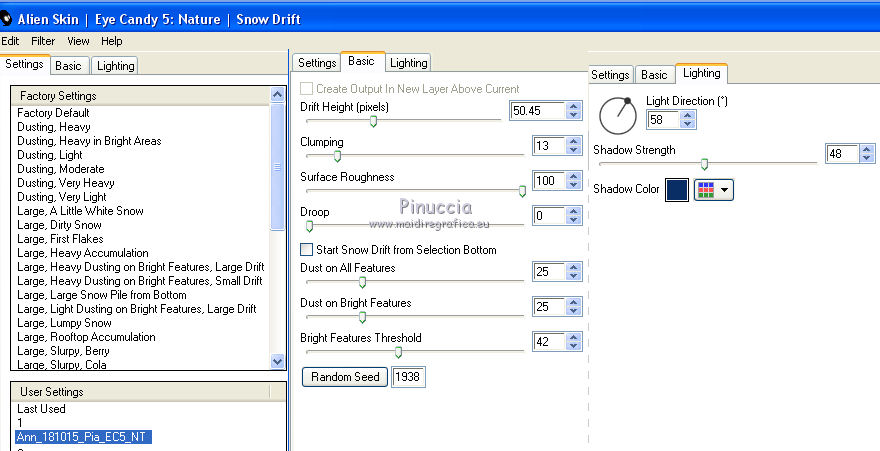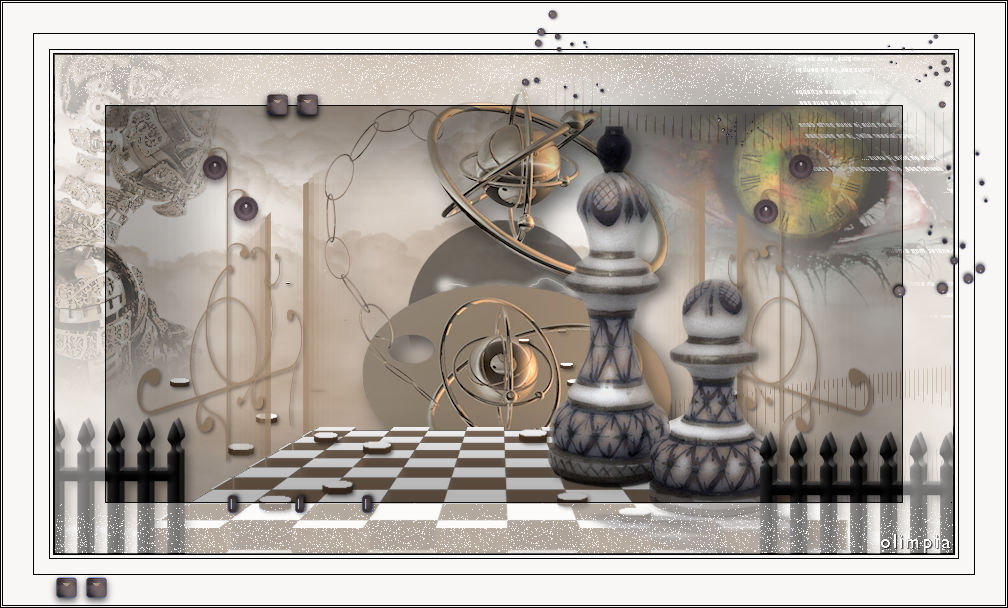|
PIA

Ringrazio Anneke per il permesso di tradurre i suoi tutorial

qui puoi trovare qualche risposta ai tuoi dubbi.
Se l'argomento che ti interessa non è presente, ti prego di segnalarmelo.
Questo tutorial è stato creato con Corel13 e tradotto con CorelX, ma può essere realizzato anche con le altre versioni di PSP.
Dalla versione X4, il comando Immagine>Rifletti è stato sostituito con Immagine>Capovolgi in orizzontale,
e il comando Immagine>Capovolgi con Immagine>Capovolgi in verticale.
Nelle versioni X5 e X6, le funzioni sono state migliorate rendendo disponibile il menu Oggetti.
Con la versione X7 sono tornati i comandi Immagine>Rifletti e Immagine>Capovolgi, ma con nuove funzioni.
Vedi la scheda sull'argomento qui
Occorrente:
Materiale qui
Per i tubes grazie Alies e Brigitte Mtm.
Il resto del materiale è di @nn_Tdstudio
(in questa pagina trovi i links ai siti dei creatori di tubes)
Filtri:
Se hai problemi con i filtri, vedi la mia sezione qui
Filters Unlimited 2.0 qui
Alien Skin Eye Candy 5 Impact - Perspective Shadow, Extrude qui
Alien Skin Xenofex 2 - Lightning qui
Alien Skin Eye Candy 5 Nature - Snow Drift qui
Toadies - 3D Checkers qui
il singolo effetto nel materiale
Mura's Meister - Copies qui
I filtri Toadies si possono usare da soli o importati in Filters Unlimited
(come fare vedi qui)
Se un filtro fornito appare con questa icona  deve necessariamente essere importato in Filters Unlimited. deve necessariamente essere importato in Filters Unlimited.

se stai usando altri colori, sperimenta le modalità di miscelatura e opacità più adatte ai tuoi colori
Metti i preset  nelle rispettive cartelle dei filtri Alien Skin Eye Candy 5 Impact/Nature. nelle rispettive cartelle dei filtri Alien Skin Eye Candy 5 Impact/Nature.
Cliccando sul file una o due volte (a seconda delle tue impostazioni),
automaticamente il preset si installerà nella cartella corretta.
perchè uno o due clic vedi qui
Metti i pennelli nella cartella Pennelli.
Attenzione, ogni pennello è composto da due files che non devono essere separati.
Vedi gli appunti sui pennelli qui
Metti il preset Raster Deform nella cartella Impostazioni predefinite.
Metti la selezione nella cartella Selezioni.
Apri le maschere in PSP e minimizzale con il resto del materiale.
1. Imposta il colore di primo piano con il colore bianco #ffffff,
e il colore di sfondo con #808080.

2. Apri una nuova immagine 900 x 500 pixels, sfondo bianco.
Dopo aver tolto la selezione a Trasparente, clicca sulla paletta del colore e avrai la tabella dei colori recenti;
gli ultimi due colori sono sempre il nero e il bianco; in basso a sinistra la tua paletta dei materiali;
Clicca sulla palettina del colore per impostarlo come sfondo della nuova immagine.
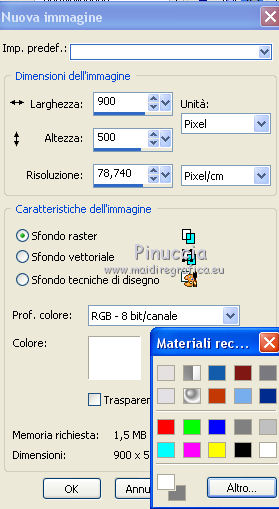
3. Effetti>Plugins>Filters Unlimited 2.0 - Render - Clouds (foreground/background color)
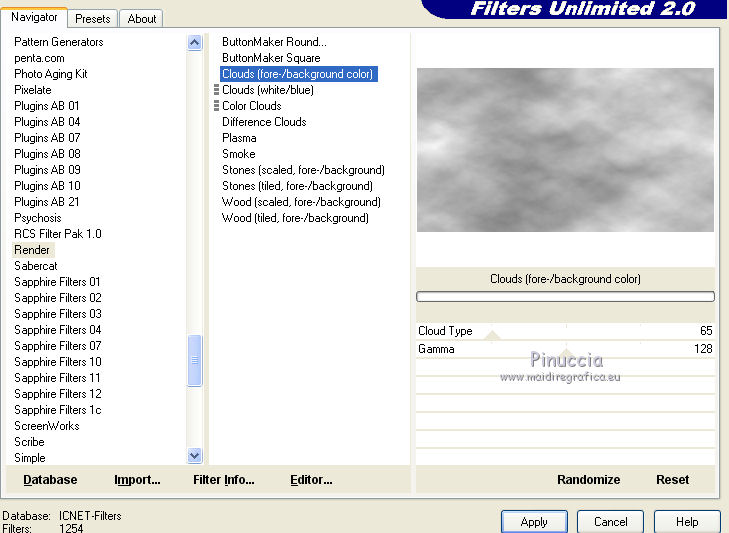
4. Livelli>Nuovo livello raster.
Riempi  il livello con il colore bianco. il livello con il colore bianco.
Livelli>Nuovo livello maschera>Da immagine.
Apri il menu sotto la finestra di origine e vedrai la lista dei files aperti.
Seleziona la maschera @nn_101015_mask-001_Pia_tdstudio.

Livelli>Unisci>Unisci gruppo.
5. Livelli>Nuovo livello raster.
Riempi  il livello con il colore bianco. il livello con il colore bianco.
Livelli>Nuovo livello maschera>Da immagine.
Apri il menu sotto la finestra di origine
e seleziona la maschera @nn_101015_mask-002_Pia_tdstudio.

Livelli>Unisci>Unisci gruppo.
Immagine>Immagine negativa.
6. Effetti>Plugins>Alien Skin Xenofex 2 - Lightning
Settings: Single Arc.
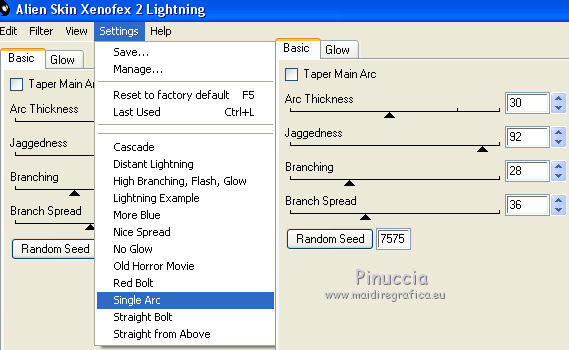
Abbassa l'opacità di questo livello al 45%.
7. Livelli>Nuovo livello raster.
Riempi  il livello con il colore di sfondo #808080. il livello con il colore di sfondo #808080.
Livelli>Nuovo livello maschera>Da immagine.
Apri il menu sotto la finestra di origine
e seleziona la maschera @nn_101015_mask-003_Pia_tdstudio.

Livelli>Unisci>Unisci gruppo.
9. Apri il tube di Brigitte Mtm_Misc 170-26 juni 2007.pspimage e vai a Modifica>Copia.
Torna al tuo lavoro e vai a Modifica>Incolla come nuovo livello.
10. Regola>Tonalità e saturazione>Viraggio.

11. Effetti>Plugins>Alien Skin Eye Candy 5 Impact - Perspective Shadow
seleziona il preset @nn_101015_Pia_EC5_PS_001.f1s
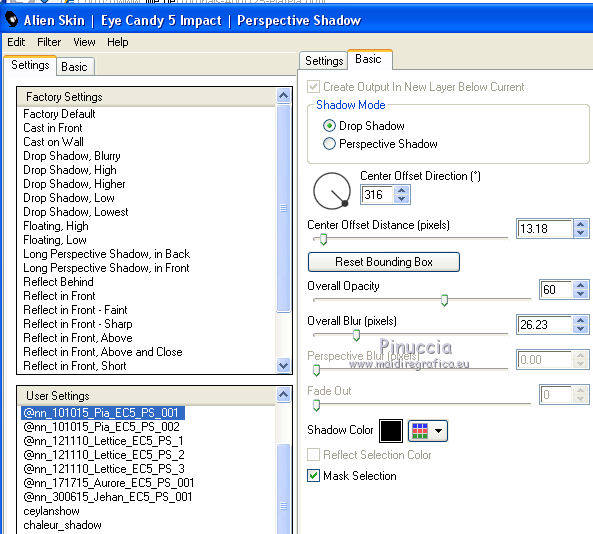
Risultato

12. Apri il tube @nn_040307_misted_TTXP_eyes_tdstudio e vai a Modifica>Copia.
Torna al tuo lavoro e vai a Modifica>Incolla come nuovo livello.
Effetti>Effetti di immagine>Scostamento.
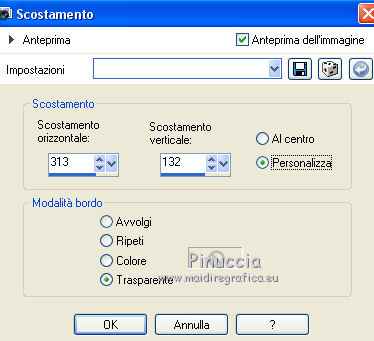
Abbassa l'opacità di questo livello al 50%.
13. Apri il tube Alies 10VR36-woman-19092012_small.pspimage.
Chiudi il livello del watermark e attiva il livello del tube.
Livelli>Nuovo livello maschera>Da immagine.
Apri il menu sotto la finestra di origine
e seleziona la maschera @nn_180412_mask-087_tdstudio.

Livelli>Unisci>Unisci gruppo.
Modifica>Copia
(puoi chiudere il tube senza salvare le modifiche)
Torna al tuo lavoro e vai a Modifica>Incolla come nuovo livello.
Sposta  il tube nell'angolo in alto a sinistra il tube nell'angolo in alto a sinistra
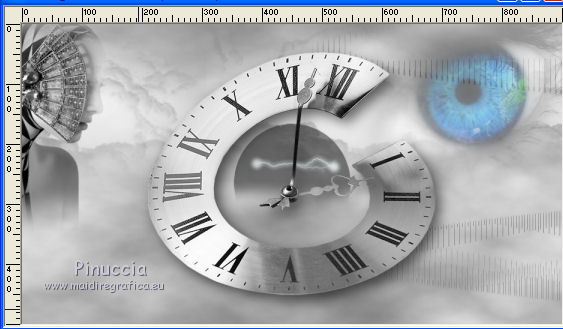
Abbassa l'opacità di questo livello al 70%.
14. Livelli>Nuovo livello raster.
Riempi  il livello con il colore bianco. il livello con il colore bianco.
Effetti>Plugins>Filters Unlimited 2.0 - Toadies - 3D Checkers.
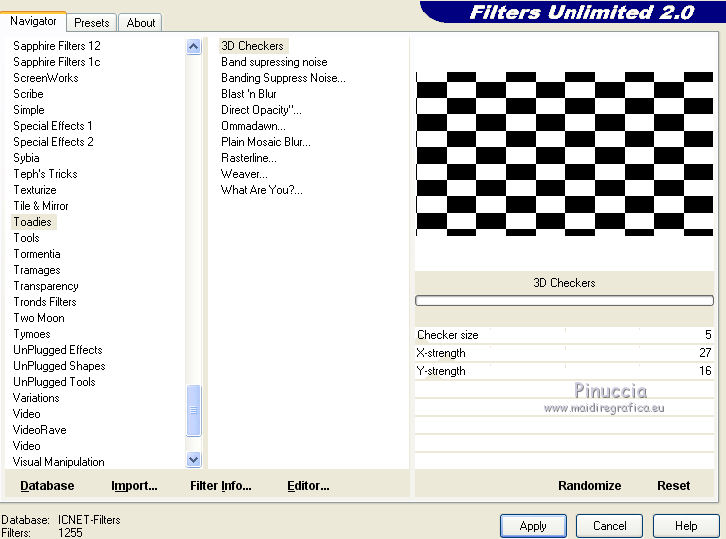
15. Immagine>Ridimensiona, al 75%, tutti i livelli non selezionato.
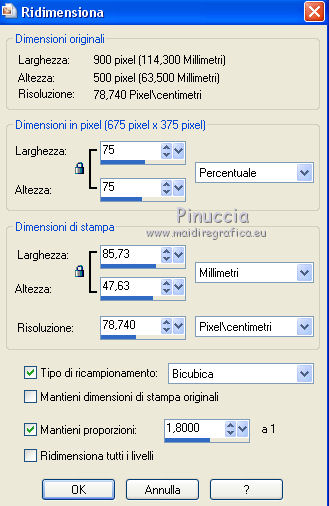
Modifica>Ripeti Ridimensiona e avrai questo
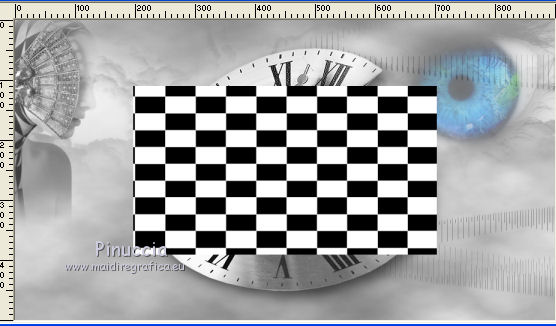
16. Premi sulla tastiera il tasto D per attivare lo strumento Deformazione Raster.
Apri il menu dei preset e seleziona il preset @nn_091015_VV_Pia_tdstudio

Risultato

Immagine>Ridimensiona, al 75%, tutti i livelli non selezionato.
Dovresti avere questo:
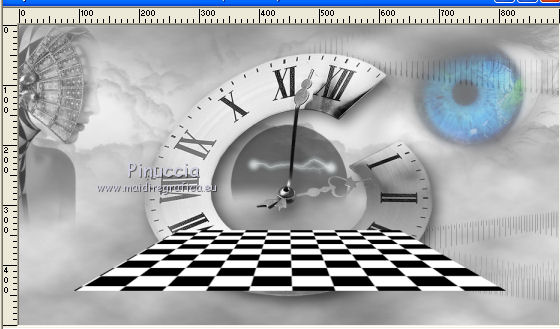
17. Effetti>Plugins>Alien Skin Eye Candy 5 Impact - Extrude.
Seleziona il preset @nn_111015_Pia_EC5_Extrude_tdstudio.f1s e ok.
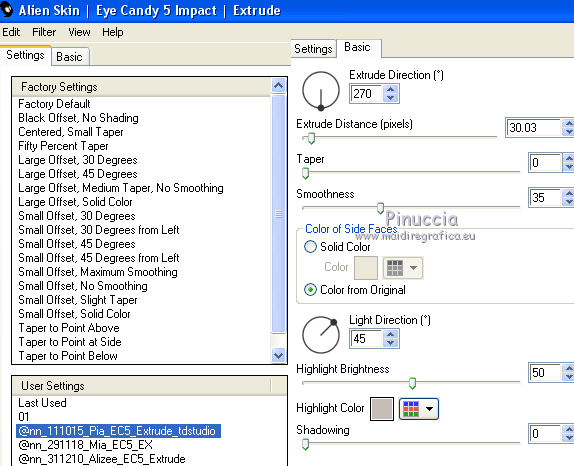
18. Livelli>Nuovo livello raster.
Selezione>Carica/Salva selezione>Carica selezione da disco.
Cerca e carica la selezione @nn_141015_Selectie_001_Pia_tdstudio
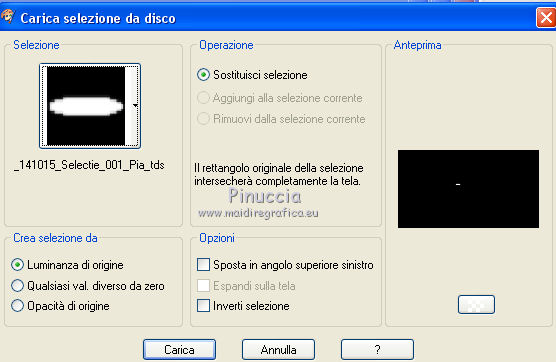
Riempi  la selezione con il colore bianco. la selezione con il colore bianco.
Selezione>Deseleziona.
19. Effetti>Plugins>Alien Skin Eye Candy 5 Impact - Extrude con i settaggi precedenti,
ma cambia Extrude Distance con 8,03.
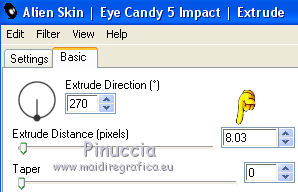
20. Effetti>Plugins>Mura's Meister - Copies.
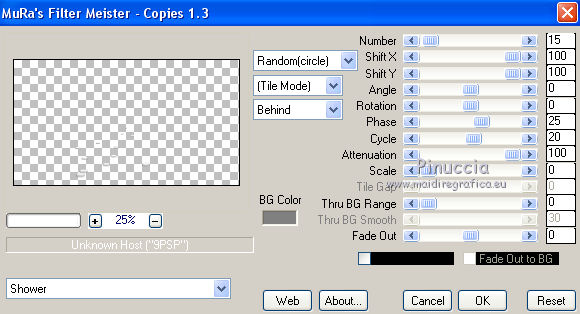
Random vuol dire casuale, pertanto i risultati saranno sempre differenti.
Non è facile visualizzare le pedine, ma se vuoi cambiare il risultato,
puoi cliccare sulla finestra di anteprima finché non vedi quello che ti piace di più
Puoi spostare  le pedine a tuo piacimento. le pedine a tuo piacimento.
Livelli>Duplica.
Immagine>Rifletti.
Immagine>Immagine negativa.
21. Sulla tastiera maiuscola+G per attivare Correzione gamma.
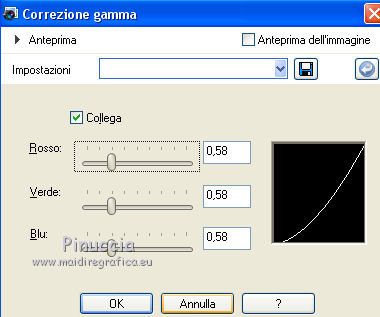
Se vuoi, puoi ancora spostare  le pedine nere come preferisci. le pedine nere come preferisci.
22. Livelli>Unisci>Unisci giù.
Effetti>Effetti 3D>Sfalsa ombra, colore nero.

Risultato

23. Imposta il colore di primo piano con il colore nero
e il colore di sfondo con il colore bianco
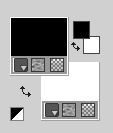
24. Livelli>Nuovo livello raster.
Attiva lo strumento Pennello 
Cerca e seleziona il pennello @nn_141015_Brush_001_Pia_tdstudio

Applica il pennello come nell'esempio, cliccando con il tasto destro del mouse,
per usare il colore bianco di sfondo.
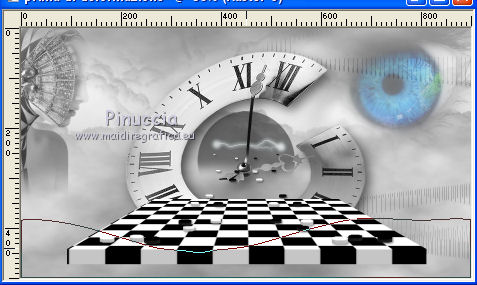
25. Livelli>Nuovo livello raster.
Cerca e seleziona il pennello @nn_141015_Brush_002_Pia_tdstudio

Applica il pennello come nell'esempio, cliccando con il tasto sinistro del mouse,
per usare il colore nero di primo piano.
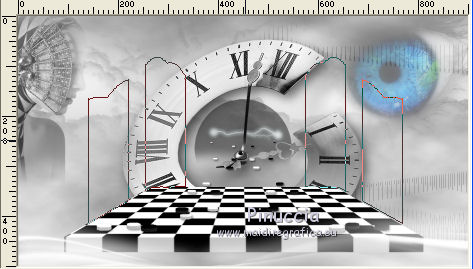
26. Livelli>Nuovo livello raster.
Cerca e seleziona il pennello @nn_141015_Brush_003_Pia_tdstudio

Applica il pennello come nell'esempio, cliccando con il tasto sinistro del mouse,
per usare il colore nero di primo piano.
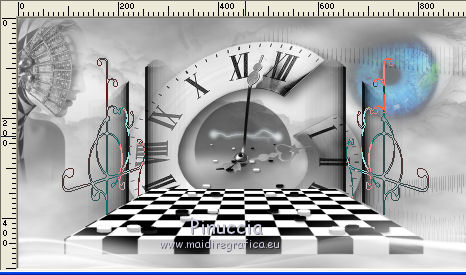
27. Effetti>Effetti 3D>Sfalsa ombra, colore nero.

28. Livelli>Nuovo livello raster.
Cerca e seleziona il pennello @nn_141015_Brush_004_Pia_tdstudio

Applica il pennello in alto a destra, cliccando con il tasto destro del mouse
per usare il colore bianco di sfondo.

29. Apri il tube Alies 497-vrouw-13052011_small.pspimage, e vai a Modifica>Copia.
Torna al tuo lavoro e vai a Modifica>Incolla come nuovo livello.
Spostalo  a destra. a destra.

30. Effetti>Plugins>Alien Skin Eye Candy 5 Impact - Perspective Shadow.
Seleziona il preset @nn_101015_Pia_EC5_PS_002.f1s e ok.
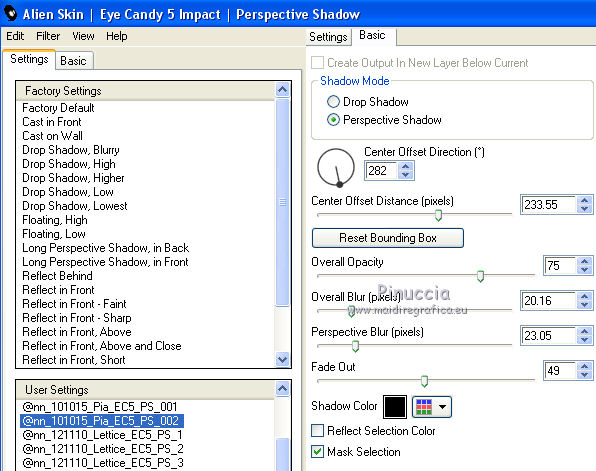
31. Effetti>Effetti 3D>Sfalsa ombra, colore nero.
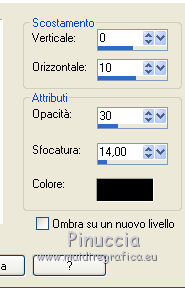
32. Apri il tube @nn_181015_Deco_Pia_tdstudio.pspimage, e vai a Modifica>Copia.
Torna al tuo lavoro e vai a Modifica>Incolla come nuovo livello.
Posiziona  il tube come nell'esempio. il tube come nell'esempio.

33. Apri il tube @nn_181015_Afsluiting_Pia_tdstudio.pspimage, e vai a Modifica>Copia.
Torna al tuo lavoro e vai a Modifica>Incolla come nuovo livello.
Spostalo  in basso, sul bordo. in basso, sul bordo.
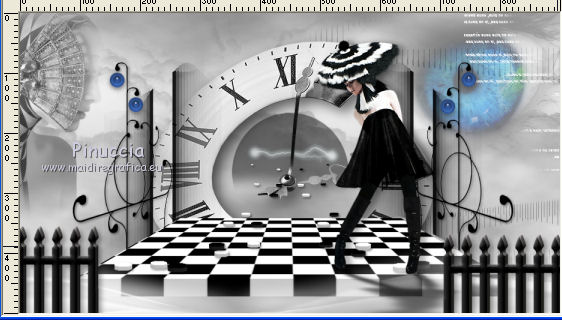
34. Effetti>Plugins>Alien Skin Eye Candy 5 Nature - Snow Drift
Seleziona il preset Ann_181015_Pia_EC5_NT.f1s e ok.
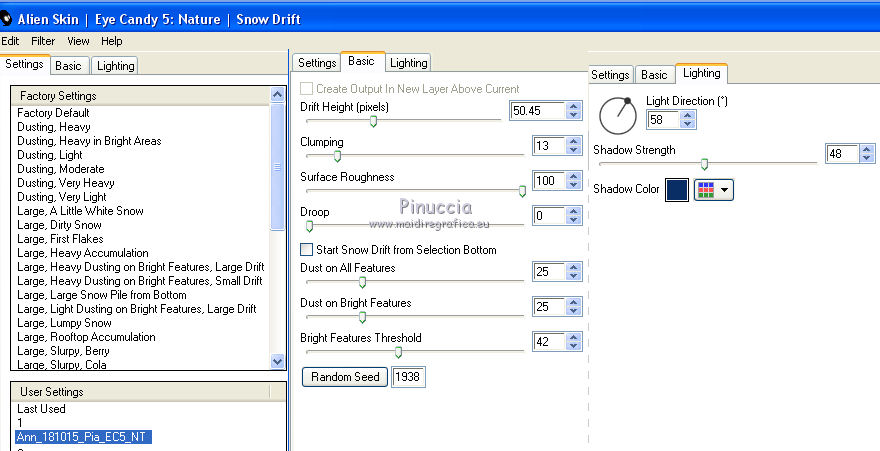
35. Livelli>Unisci>Unisci tutto.
36. Modifica>Copia.
Apri la cornice @nn_181015_Frame_Pia_tdstudio.pspimage e vai a Modifica>Incolla come nuovo livello.
Livelli>Disponi>Sposta giù.
37. Attiva il livello superiore.
Firma il tuo lavoro e salva in formato jpg.
Versione con tubes di Dragonblu et Jewel


Le vostre versioni. Grazie
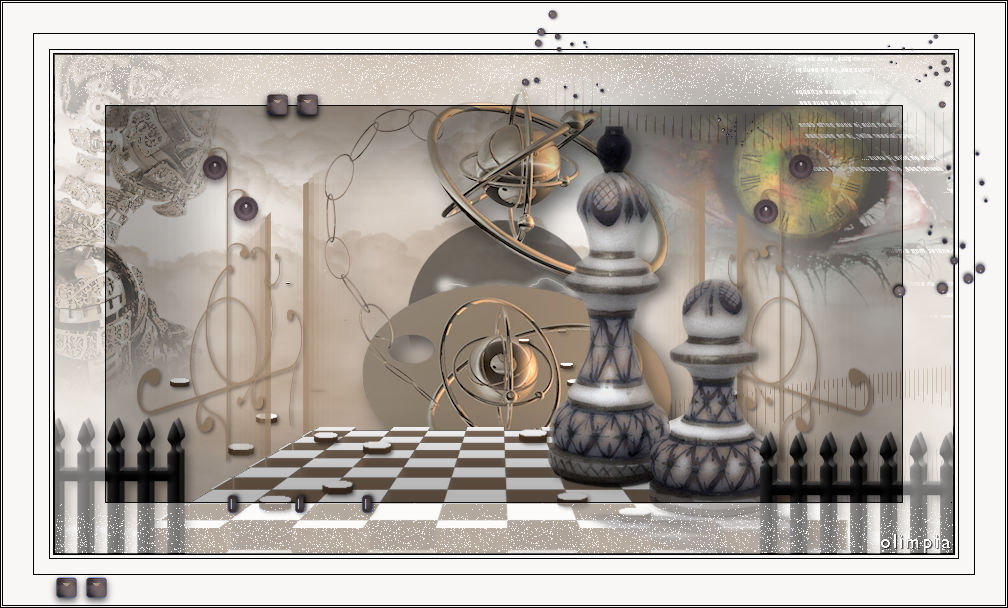
Olimpia

Marygraphics

Puoi scrivermi per qualsiasi problema, o dubbio
se trovi un link che non funziona, o anche soltanto per un saluto, scrivimi.
8 Luglio 2020
|





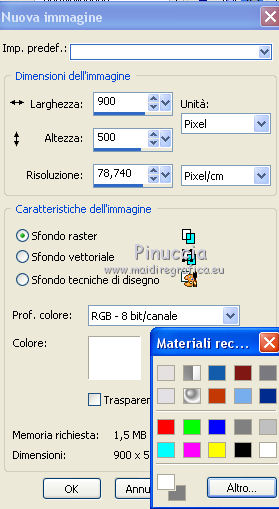
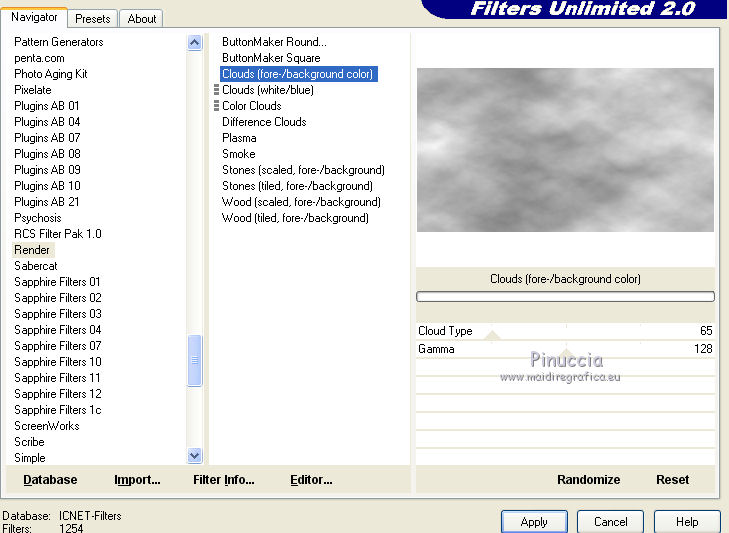
 il livello con il colore bianco.
il livello con il colore bianco.

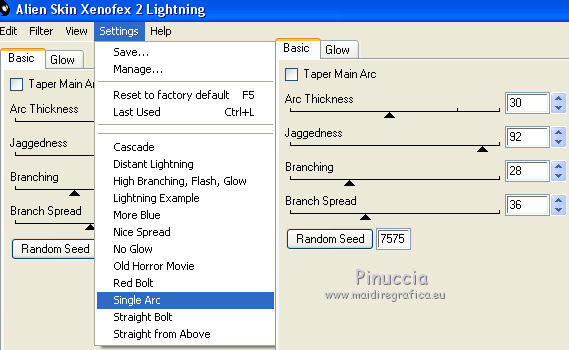


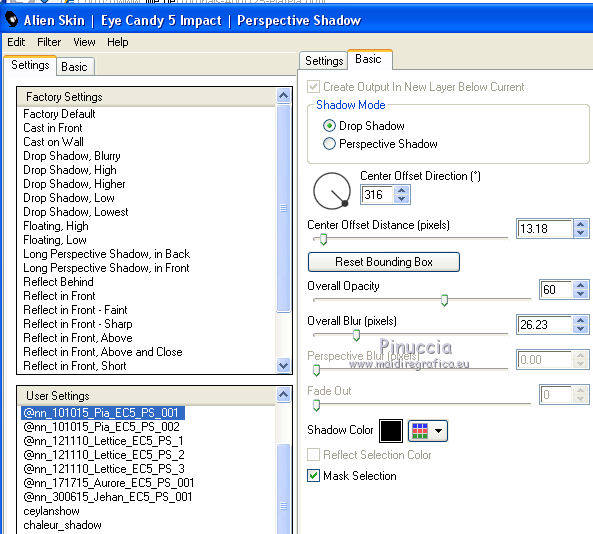

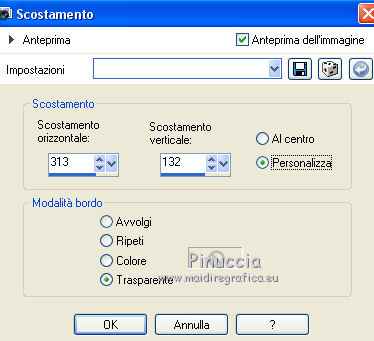

 il tube nell'angolo in alto a sinistra
il tube nell'angolo in alto a sinistra